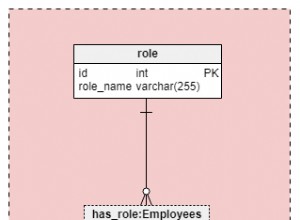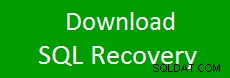Dans mon article précédent, j'ai expliqué le processus étape par étape d'installation de SQL Server Failover Clustered Instance. Dans cet article, je vais vous expliquer comment ajouter un nœud secondaire à l'instance en cluster de basculement existante.
Installer l'instance du cluster de basculement SQL Server
Une fois SQL Server installé sur un SQL01.dc.Local nœud, connectez-vous à SQL02.dc.Local et exécutez setup.exe - L'assistant d'installation de SQL Server s'ouvre. Dans l'assistant, sélectionnez "Installation » dans le panneau de gauche et cliquez sur « Ajouter un nœud à un cluster de basculement SQL Server ”. Voir l'image suivante :
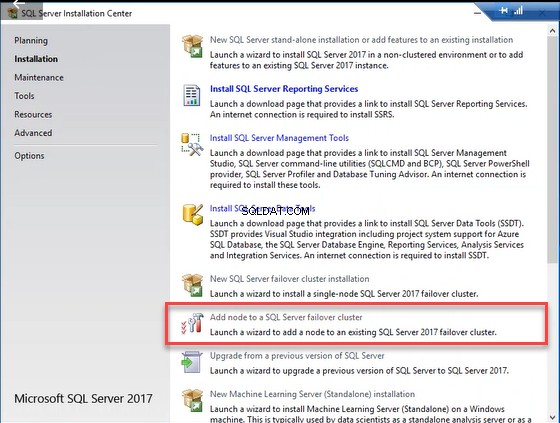
Dans la "clé de produit », sélectionnez l'édition de SQL Server que vous souhaitez installer. Si vous disposez d'une clé de licence pour l'édition standard ou entreprise de SQL Server, vous pouvez la saisir dans la zone de texte "Entrez la clé de produit". Si vous utilisez une édition développeur ou une version d'évaluation gratuite, choisissez l'une des options dans la section "spécifier une édition gratuite ” liste déroulante.

Dans les « Conditions de licence », acceptez les termes et conditions de Microsoft. Voir l'image suivante :
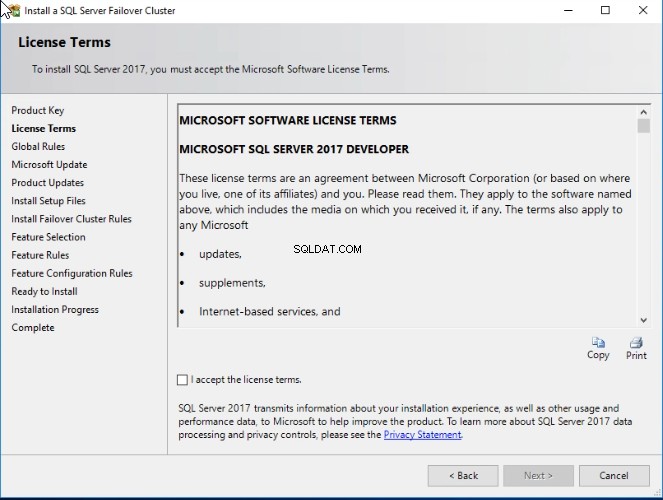
Dans la « mise à jour Microsoft », vous pouvez choisir d'installer les mises à jour Microsoft. Si vous souhaitez télécharger les mises à jour manuellement, vous pouvez ignorer cette étape. Cliquez sur Suivant.
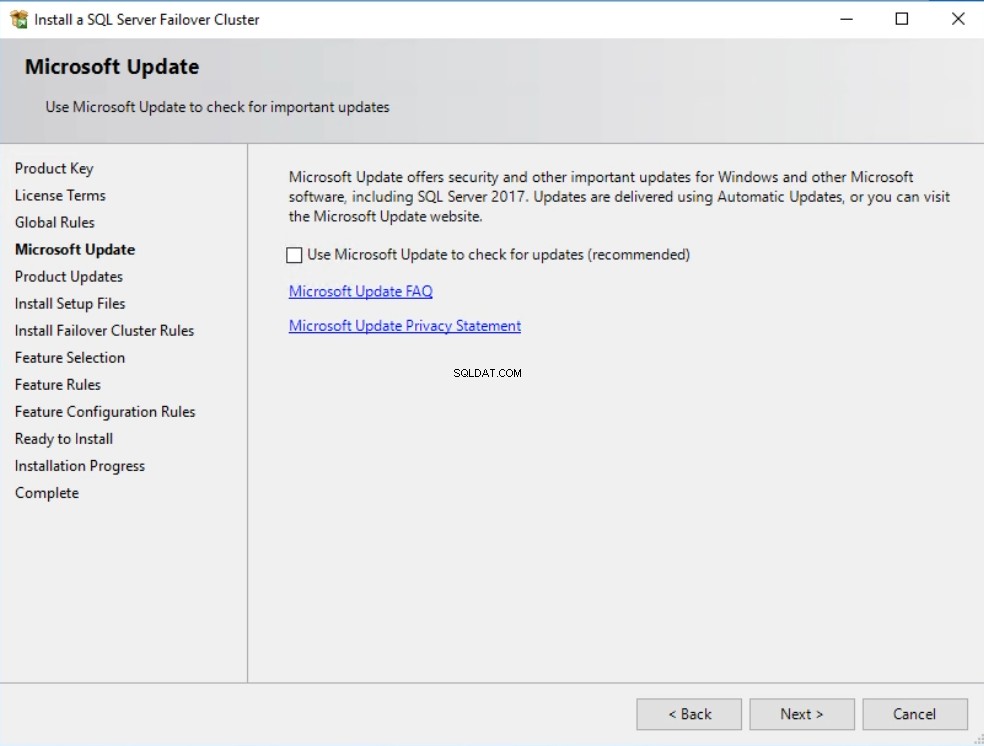
Dans la section "Ajouter des règles de nœud », assurez-vous que toutes les règles sont validées avec succès. Si une règle échoue ou donne un avertissement, vous devez la corriger et poursuivre la configuration. Dans la démo, j'ai ignoré l'avertissement, nous obtenons donc l'image suivante :
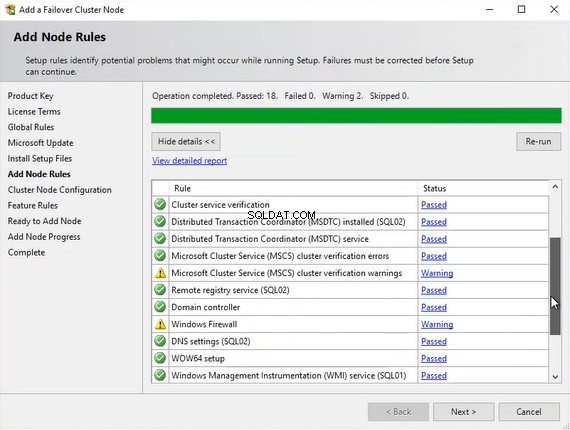
Dans la section "Configuration du nœud de cluster », vérifiez le nom de l'instance SQL Server, le nom du réseau de cluster, les fonctionnalités et le nœud sélectionné. Si vous créez plusieurs instances de basculement, vous pouvez choisir l'instance appropriée dans le "Nom de l'instance SQL Server ” liste déroulante. Vérifiez toutes les configurations, cliquez sur Suivant et voyez l'image suivante :
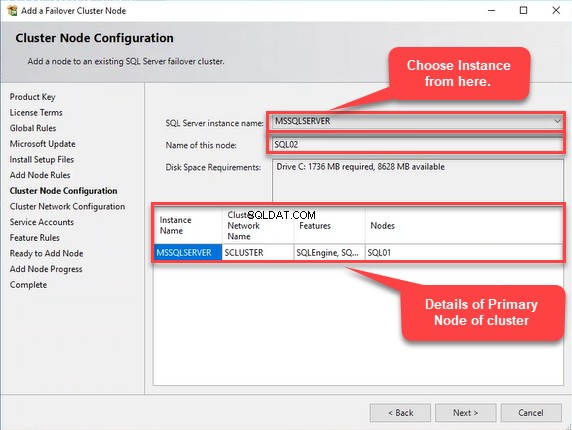
Dans la section "Configuration réseau du cluster », vérifiez la configuration réseau du cluster de basculement et cliquez sur Suivant. Voir l'image suivante :
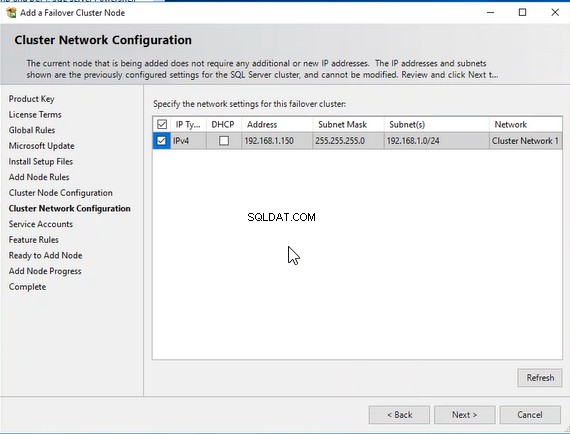
Dans les "comptes de service », entrez un mot de passe des comptes de service SQL Server correspondants et cliquez sur Suivant. Voir l'image suivante :
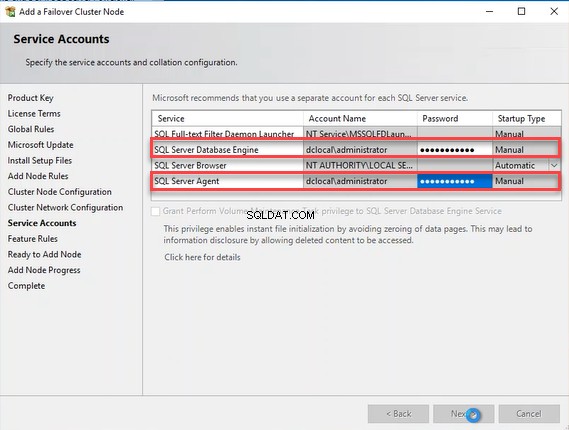
Dans le "Noeud prêt à ajouter », vérifiez tous les paramètres et cliquez sur Installer. Il lancera un processus d'ajout d'un nœud à une instance de cluster de basculement existante. Voir l'image suivante :
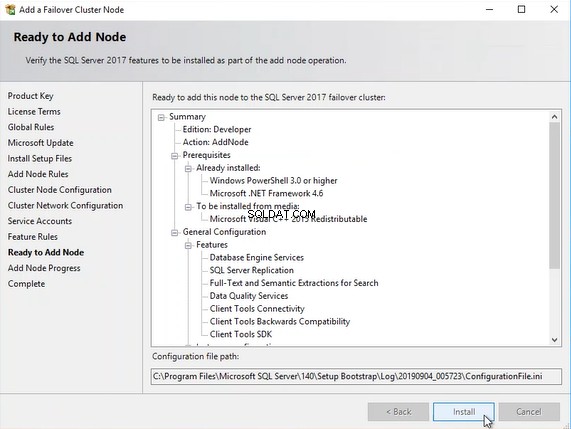
Une fois le processus terminé, il indique si le processus s'est terminé avec succès ou a échoué. Comme vous pouvez le voir, l'installation s'est terminée avec succès. Voir l'image suivante :
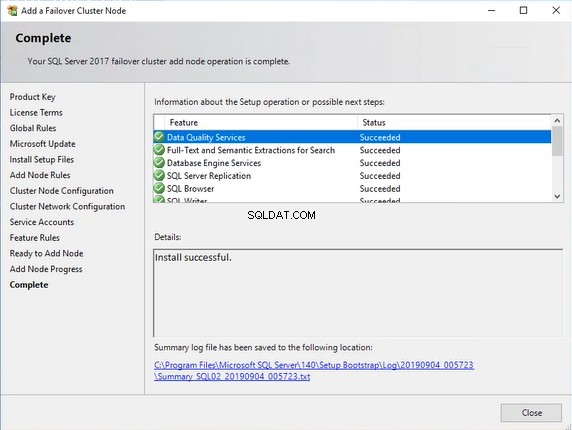
Pour consulter les informations dans l'instance de cluster de basculement SQL Server, ouvrez le gestionnaire de cluster de basculement en exécutant la commande suivante dans "Exécuter ” :
Cluadmin.exe
Vous pouvez également l'ouvrir dans le panneau de configuration> "Outils d'administration ” > "Gestionnaire de cluster de basculement ”. Voir l'image suivante :
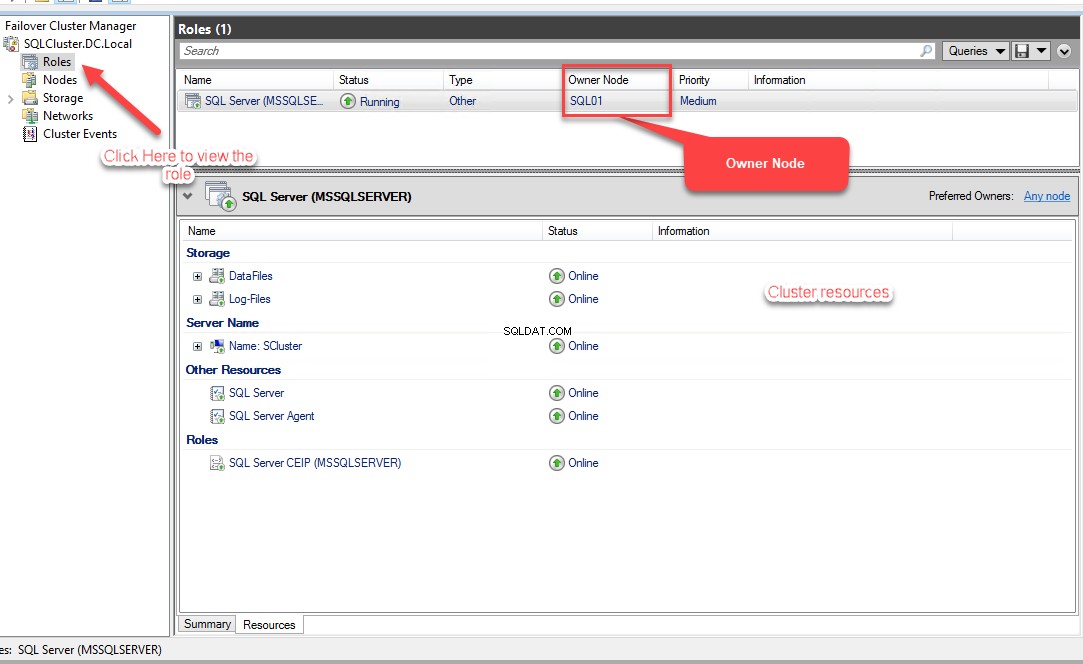
Comme vous le voyez sur l'image ci-dessus, le SQL Server (MSSQLSERVER) rôle a été créé et le nœud propriétaire est SQL01 . Vous pouvez voir les informations sur les ressources qui ont été créées.
Vous pouvez obtenir les informations sur le propriétaire et les nœuds de cluster secondaires en exécutant la requête suivante :
SELECT CONVERT(VARCHAR(5), nodename)AS [Name of Node], CASE WHEN CONVERT(INT, is_current_owner) = 0 THEN 'No.' ELSE 'YES' END AS [Is Current Owner] FROM sys.dm_os_cluster_nodes
Voici le résultat :
Name of Node Is Current Owner ------------ ---------------- SQL01 YES SQL02 No.
Testons maintenant une configuration de cluster en effectuant des basculements manuels et automatiques.
Effectuer un basculement manuel
Le basculement manuel nous permettra de vérifier si le cluster a été correctement configuré. Comme je l'ai mentionné, nous avons créé un cluster à deux nœuds. Pour illustrer le processus, je vais déplacer le rôle SQL Server du nœud principal (SQL01 ) au nœud secondaire (SQL02 ). Pour ce faire, ouvrez le gestionnaire de cluster de basculement.
Voir l'image suivante :
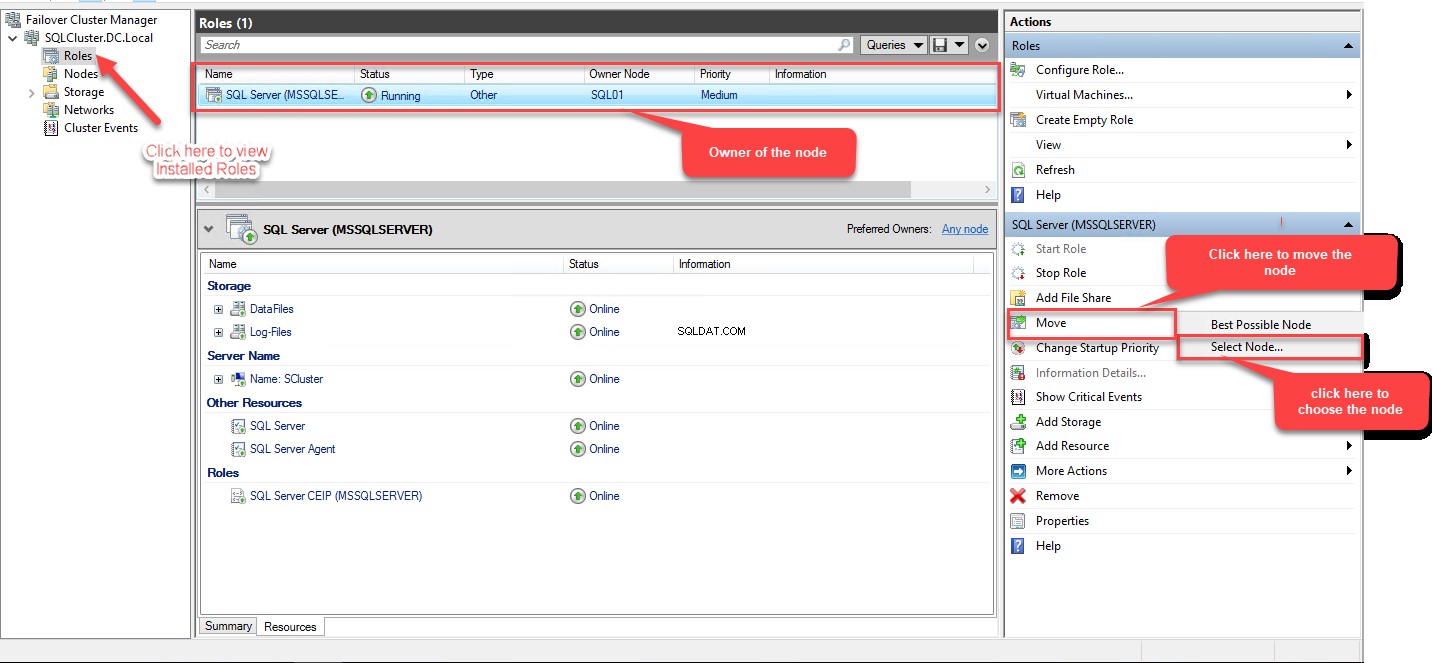
Maintenant, développez "R oles », sélectionnez « Déplacer », et choisissez « Sélectionner un nœud ”. La commande "Déplacer le rôle en cluster » la boîte de dialogue s'ouvre. Sélectionnez SQL02 à partir des "nœuds en cluster ” et cliquez sur OK. Voir l'image suivante :
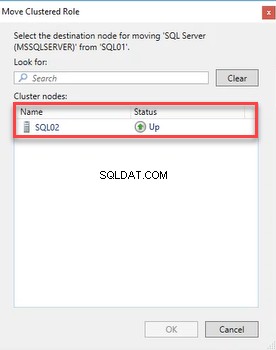
Une fois le processus de basculement terminé, ouvrez le gestionnaire de cluster de basculement. Voir l'image suivante :
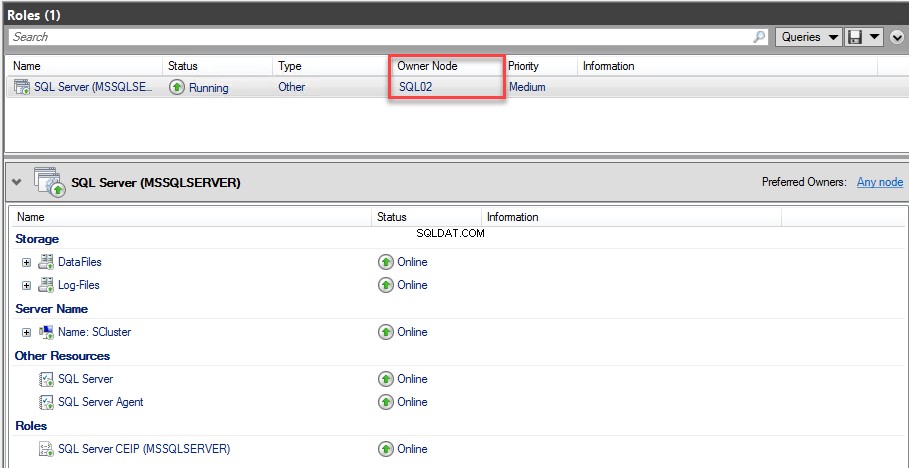
Comme vous pouvez le constater, après le basculement, le nœud propriétaire a été modifié. Maintenant, le nœud propriétaire est SQL02 . Vous pouvez le vérifier en exécutant la requête suivante :
SELECT CONVERT(VARCHAR(5), nodename)AS [Name of Node], CASE WHEN CONVERT(INT, is_current_owner) = 0 THEN 'No.' ELSE 'YES' END AS [Is Current Owner] FROM sys.dm_os_cluster_nodes
Voici le résultat :
Name of Node Is Current Owner ------------ ---------------- SQL01 No SQL02 YES
Vous pouvez également effectuer un basculement à l'aide de la commande PowerShell suivante :
Move-ClusterGroup "SQL Server (MSSQLSERVER)" -Node "SQL02"
Tester le basculement automatique
Validons maintenant le cluster de basculement en appelant un basculement automatique. Auparavant, nous avons déplacé manuellement le basculement vers le SQL02 Nœud. Pour invoquer un basculement automatique, fermons SQL02 vers le bas. Une fois l'arrêt terminé, les ressources du cluster SQL Server seront déplacées vers le nœud SQL01. Voir l'image suivante de l'Hyper-V responsable :
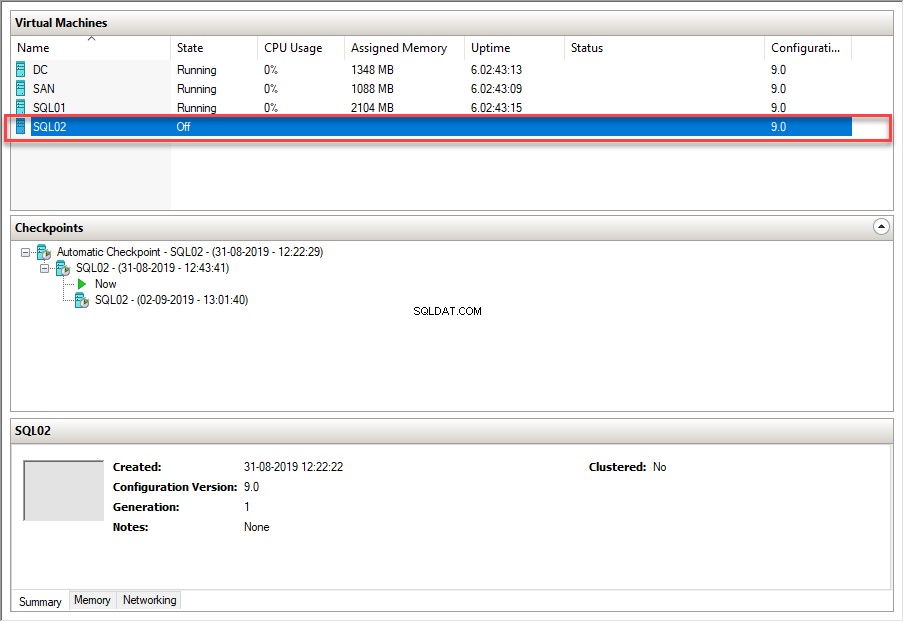
L'image suivante est le gestionnaire de cluster de basculement dans SQL01 noeud :

Vous pouvez effectuer un basculement automatique en procédant comme suit :
- Désactiver l'adaptateur réseau sur n'importe quel nœud
- Arrêtez les services du cluster de basculement
- Arrêtez le service SQL Server
Résumé
Dans cet article, j'ai expliqué le processus étape par étape d'ajout d'un nœud à une instance en cluster de basculement SQL Server existante. Dans le prochain article, j'expliquerai le processus étape par étape d'ajout d'un nouveau disque en cluster et de déplacement des bases de données utilisateur vers celui-ci. Restez à l'écoute !